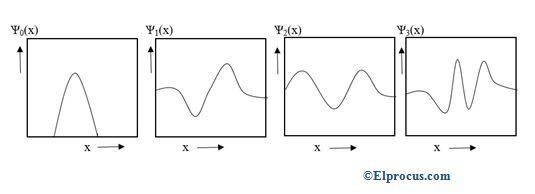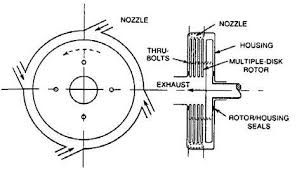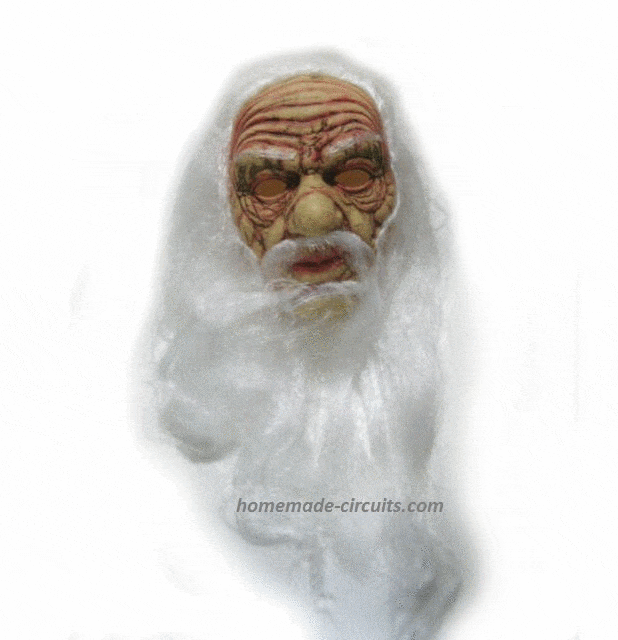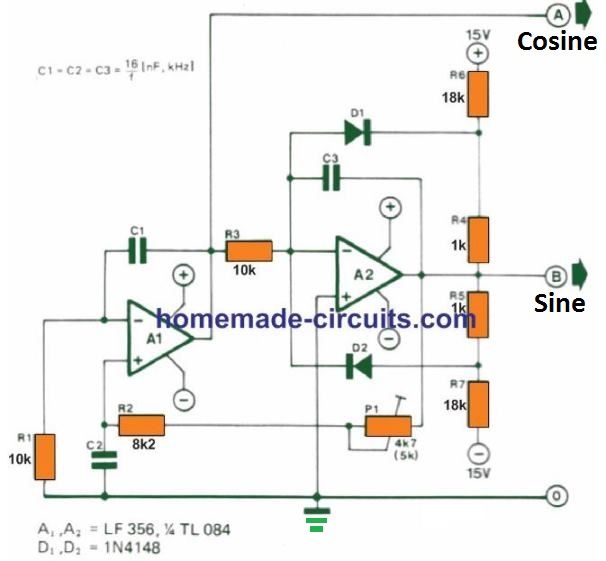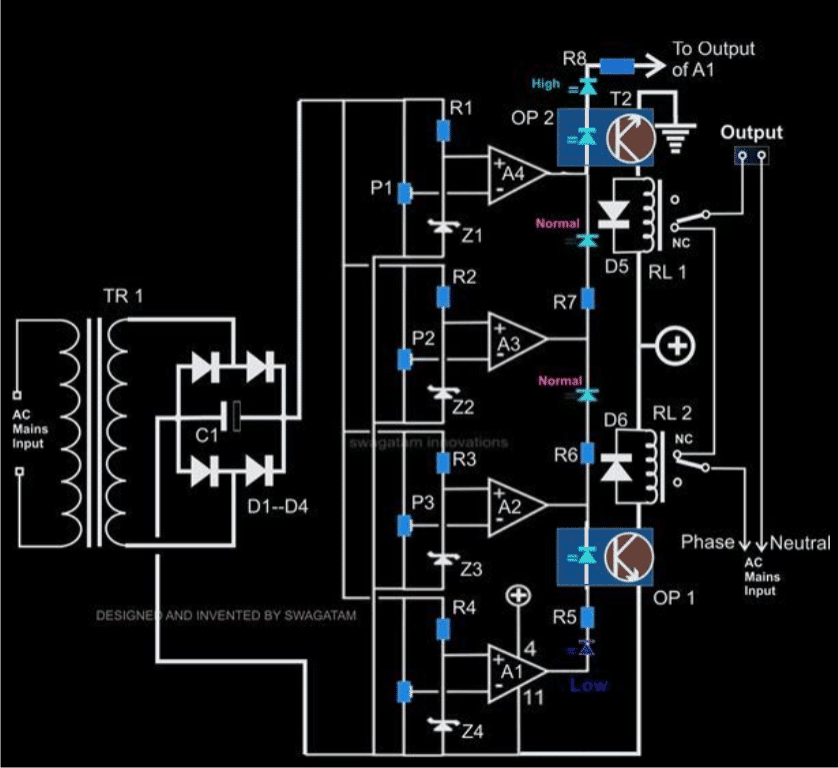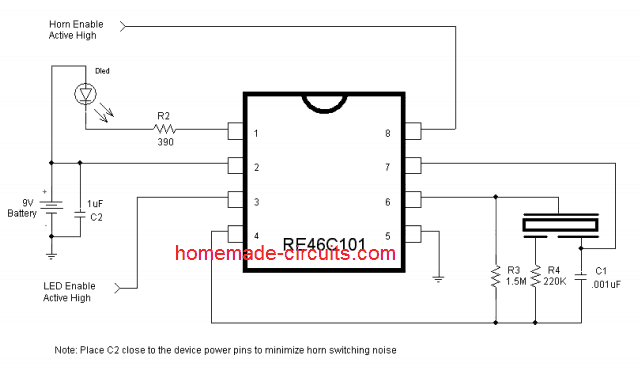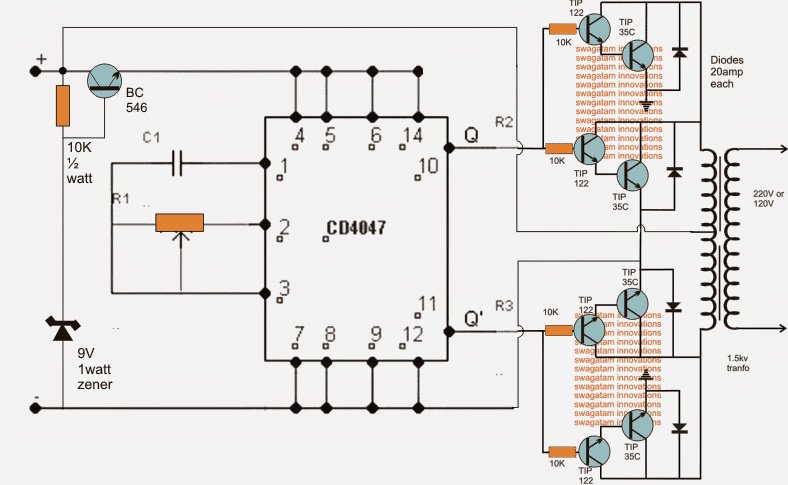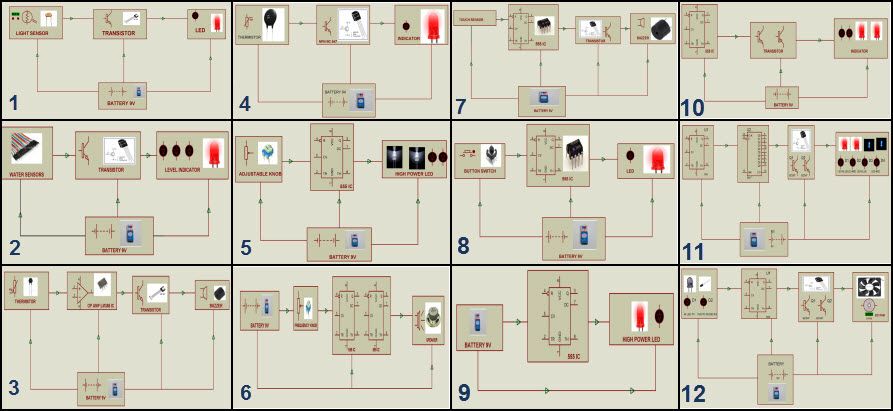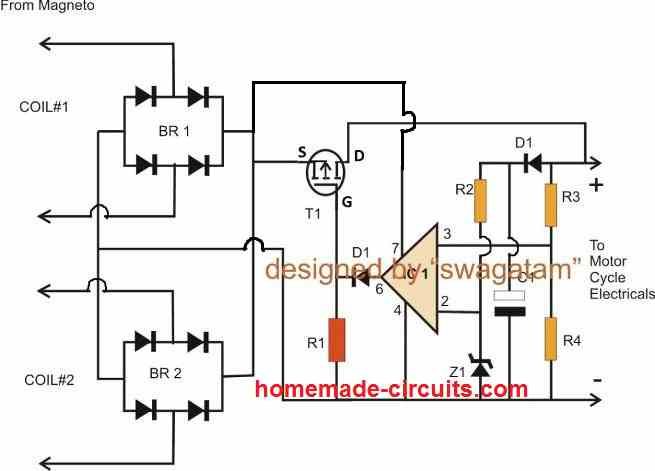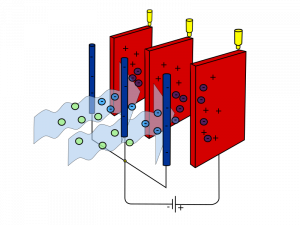מגן מקשי LCD מסוג Arduino (מק'ט: DFR0009)
מגן מקשי ה- LCD נוצר במיוחד לעבודה ייחודית עם לוחות Arduino, במטרה לאפשר פעולות ממשק ללא טרחה וידידותיות למשתמש עבור המשתמשים.
באמצעות מודול זה משתמשים יכולים כעת להתמצא בתפריט ולבחור את הגרסאות בהתאם לתנאי היישום הספציפיים והרצוי שלהם.
מודול ה- Arduino LCD KeyPad Shield (מק'ט: DFR0009) מעוצב עם 1602 תווים דיגיטליים לבנים, מעל לוח תצוגה גביש נוזלי בגוון כחול בהיר.
הוא כולל לוח מקשים עם 5 מקשים, מוגדרים לספק פונקציות בלעדיות כגון בחר, למעלה, ימינה, למטה ושמאל.
המודול כולל יכולת חיסכון דיגיטלית (קלט / פלט) באמצעות ממיר אנלוגי לדיגיטלי יחיד או ערוץ ADC.
פקודת לחיצת המקשים מזוהה באופן פנימי באמצעות רשת חלוקה פוטנציאלית בת 5 שלבים.
מודול ה- LCD המוגן של Arduino LCD KeyPad Shield (מק'ט: DFR0009) הפך פופולרי למדי בגלל התאימות שלו עם לוחות Arduino.
התצוגה מורכבת מ -2 על 16 חריצי LCD, בסיוע 6 מתגי דחיפה והפעלה. סיכה מס '4,5,6,7,8,9 ו- 10 עובדים יחד לממשק עם לוח ארדואינו.
הסיכה האנלוגית מספר 0 מוקצה לסריקת פקודות הלחיצה.
המודול כולל בקרת כוונון ניגודיות מחוברת, ולחצן אפשרות ON / OFF של תאורה אחורית.
המערכת מציעה גם פינות חיוג אנלוגיות ניתנות להרחבה לקריאות והצגה של חיישנים אנלוגיים ללא טרחה.
פרטים נוספים מצורפים כאן

תמונה באדיבות: https://www.dfrobot.com/wiki/index.php?title=File:DSC0410.jpg

התכונות העיקריות הכלולות במגן מקשי ה- LCD של Arduino (מק'ט: DFR0009) הן:
- מתח הפעלה: 5V
- 5 לחצני כפתור לדלקה להפעלה של חלונית תפריט מותאמת אישית לבחירות המיועדות.
- לחצן RST מציע איפוס של תוכנית הארדואינו המודאגת
- שילוב פוטנציומטר להתאמת האור האחורי
- סיכות קלט / פלט זמינות ניתנות להרחבה
- Pinout אנלוגי ניתן להרחבה באמצעות תצורת DFRobot רגילה להארכת חיישנים משופרת
- מידה מתאימה באופן אידיאלי: 80 x 58 מ'מ
הסבר על הספרייה
הסבר על פונקציה
LiquidCrystal (rs, הפעל, d4, d5, d6, d7)
מייצר חלופה משתנה של גביש נוזלי. ניתן לפקד על מסך התצוגה באמצעות 4 או 8 שורות נתונים. אם המספרים הראשונים, הסיכות של d0 עד d3 עשויים להתבטל ולשמור על הקווים הרלוונטיים ללא שימוש.
מומלץ להמליץ על חיבור ה- RW להתחבר לקרקע במקום להתחבר לסיכה מעל לוח הארדואינו במקרה כזה, כדאי לחסל אותה מהפרמטרים של פונקציה זו.
אתה יכול לשקול את הדוגמה הבאה עבור אותו:
LiquidCrystal lcd(8, 9, 4, 5, 6, 7)
lcd.begin (cols, שורות)
מפעיל את הממשק של תצוגת מסך ה- LCD ומקצה את ה-
מידות (רוחב וגובה) לקריאת התצוגה. התחל () דרישות להתקשר לפני כל בקשת ספריית LCD אחרת, כדוגמה:
lcd.begin(16, 2)
lcd.setCursor (col, שורה)
מתקן את המיקום שבו הקלטים הבאים שנכתבו ל- LCD עשויים להיראות גלויים, למשל:
lcd.setCursor(0,0)
lcd.print (נתונים)
מדפיס טקסט לתצוגת LCD, לדוגמא:
lcd.print('hello, world!') lcd.write (נתונים)
כותב דמות למסך LCD.
דוגמא
הדוגמה הבאה בוחנת את לוח ה- LCD ואת הכפתורים המוצגים. ברגע שהמשתמש לוחץ
הכפתור מעל המגן - המסך מאיר באופן מיידי את ההנחיות הרלוונטיות.
פרטי חיבור: פשוט חבר את לוח המקשים LCD ללוח Arduino כגון UNO (או כל בקרים דומים)
| 1 2 3 4 5 6 7 8 9 10 11 12 13 14 15 16 17 18 19 20 21 22 23 24 25 26 27 28 29 30 31 32 33 34 35 36 37 38 39 40 41 42 43 44 45 46 47 48 49 50 51 52 53 54 55 56 57 58 59 60 61 62 63 64 65 66 67 68 69 70 71 72 73 74 75 76 77 78 79 80 81 82 83 84 85 86 87 88 89 90 91 92 93 94 95 | / ************************************************* **************************** מארק ברמוול, יולי 2010 https://www.dfrobot.com/wiki/index.php?title = קובץ: DSC0410.jpg תוכנית זו תבדוק את לוח ה- LCD ואת ה- כשתלחץ על כפתור המגן , המסך יציג את המקביל המתאים. חיבור: חבר את לוח המקשים LCD ל- UNO (או בקרים אחרים) ********************************************** ****************************** / #include LiquidCrystal lcd (8, 9, 4, 5, 6, 7) // בחר את סיכות המשמשות בלוח LCD // מגדירות כמה ערכים המשמשים את הלוח והלחצנים int lcd_key = 0 int adc_key_in = 0 #define btnRIGHT 0 #define btnUP 1 #define btnDOWN 2 #define btnLEFT 3 #define btnSELECT 4 #define btnNONE 5 int כפתורי read_LCD_ () { // קרא את הכפתורים adc_key_in = analogRead (0) // קרא את הערך מ- חיישן // הכפתורים שלי בעת קריאה הם שבמרכזם שערים אלה: 0, 144, 329, 504, 741 // אנו מוסיפים כ 50 לאלה ערכים ובדוק אם אנחנו קרובים // אנו הופכים את זה לאפשרות הראשונה עבור סיבות למהירות מכיוון שזו תהיה התוצאה הסבירה ביותר אם (adc_key_in> 1000) יחזיר btnNONE // עבור V1.1 אותנו הסף הזה אם (adc_key_in< 50) החזר btnRIGHT אם (adc_key_in<250) להחזיר את btnUP אם (adc_key_in<450) להחזיר את btnDOWN אם (adc_key_in<650) להחזיר את btnLEFT אם (adc_key_in<850) להחזיר btnSELECT // לתגובת V1.0 את הסף האחר והשתמש בזה שלמטה: / * if (adc_key_in< 50) החזר btnRIGHT אם (adc_key_in< 195) להחזיר את btnUP אם (adc_key_in< 380) להחזיר את btnDOWN אם (adc_key_in< 555) החזר את btnLEFT אם (adc_key_in< 790) להחזיר btnSELECT * / להחזיר btnNONE // כשכל האחרים נכשלים, החזירו זאת. } הגדרת חלל () {lcd.begin (16, שתיים) // התחל את הספרייה lcd.setCursor (0,0) // הגדר את מיקום הסמן LCD lcd.print ('לחץ על לחצנים ') // הדפיסו הודעה פשוטה ב- LCD} לולאת הריק () {lcd.setCursor (9,1) // העבר את הסמן לשורה השנייה '1' ו -9 רווחים מעל lcd.print (מיליס () / 1000) // שניות תצוגה שחלפו מאז ההפעלה lcd.setCursor (0,1) // לעבור לתחילת השורה השנייה lcd_key = כפתורי read_LCD_ () // קרא את מתג הכפתורים (lcd_key) { // תלוי באיזה כפתור נלחץ, אנו מבצעים מקרה פעולה btnRIGHT: { // לחץ על כפתור 'ימני' והראה את המילה על המסך lcd.print ('ימני' ') break} מקרה btnLEFT: {lcd.print (' LEFT ') // לחץ על כפתור' שמאלה 'והראה את המילה על מעבר מסך} מקרה btnUP: {lcd.print ('UP ') // לחץ על כפתור' UP 'והראה את המילה על מעבר מסך} מקרה btnDOWN: {lcd.print ('למטה ') // לחץ על כפתור' למטה 'והראה את המילה על מעבר מסך} מקרה btnSELECT: {lcd.print ('SELECT') // לחצן לחיצה 'בחר' והראה את המילה בהפסקת המסך} מקרה btnNONE: {lcd.print ('NONE ') // שום פעולה לא תציג את' ללא 'ב- מעבר מסך}}} |
קודם: Arduino RGB זורם מעגל אור רציף הבא: הכנת שעון עצר אוטומטי לרצים, ספורטאים וספורטאים